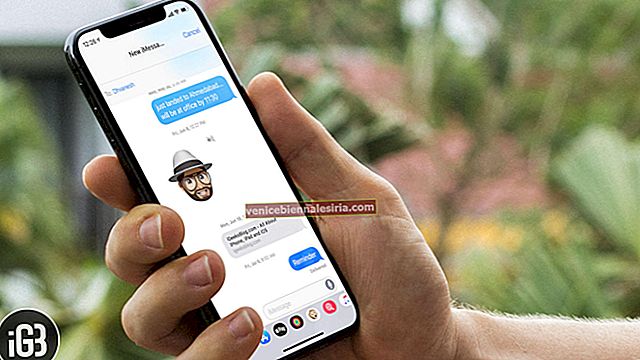iMovie sangat bagus untuk membuat filem hebat dengan sejumlah alat penyuntingan yang unggul. Walau bagaimanapun, aplikasi pembuat filem hanya mempunyai tujuh tema muzik yang telah ditentukan. Selain itu, semua tema muzik yang tersedia terlalu pendek (kurang dari satu minit) untuk memberikan bakat panjang video yang diperlukan. Tetapi, jangan risau! Terdapat sebilangan laman web dari mana anda boleh memuat turun dan menambahkan muzik bebas royalti ke iMovie pada iPhone dan iPad anda.
Setelah memuat turun video kegemaran anda di Mac atau PC Windows, anda boleh memindahkannya dengan mudah ke peranti iOS anda menggunakan Perpustakaan Muzik iCloud atau iCloud Drive. Izinkan saya menunjukkan kepada anda bagaimana ia berfungsi dengan betul!
Cara Memuat turun dan Menambah Muzik Bebas Royalti ke iMovie di iPhone dan iPad
Cara Mengunduh Muzik Bebas Royalti dari Perpustakaan Audio YouTube di Mac atau PC Windows
Terdapat beberapa laman web seperti Shutterstock, Incompetech, ccmixter dan Mobygratis dari mana anda boleh memuat turun muzik bebas royalti. Tetapi saya suka YouTube kerana lebih terkenal dan mengandungi pustaka muzik audio yang besar.
Langkah 1. Lancarkan YouTube di komputer anda dan kemudian klik pada ikon pengguna di sudut kanan atas.
Langkah # 2. Sekarang, anda perlu memilih Creator Studio .
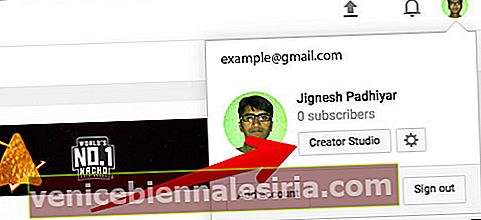
Langkah # 3. Seterusnya, klik Buat dari menu di sebelah kiri.
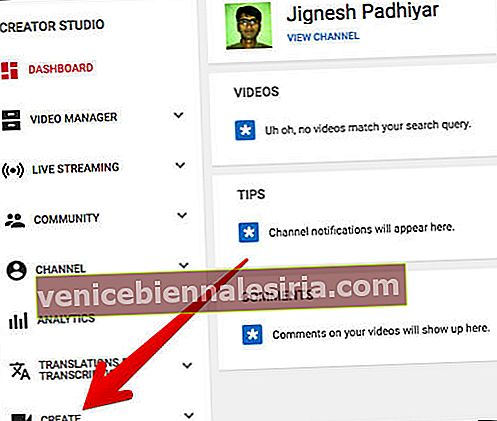
Langkah # 4. Selanjutnya, cari dan muat turun muzik keren dari pustaka audio.
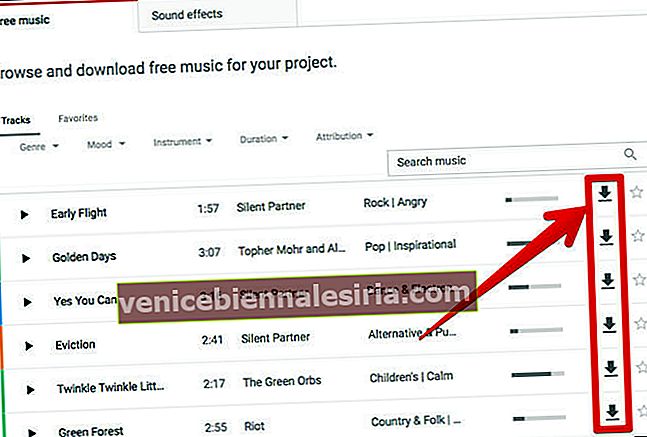
Cara Menggunakan iCloud Drive untuk Menambah Muzik Bebas Royalti ke iMovie pada iPhone dan iPad
Langkah 1. Pergi ke lagu yang dimuat turun di Mac anda. Kemudian, seret dan lepaskan ke iCloud Drive. (Sekiranya anda tidak dapat mencari pemacu iCloud di bar sisi, pergi ke siaran ini.)

Langkah # 2. Lancarkan aplikasi iMovie pada iPhone anda dan buka projeknya. Kemudian, anda perlu mengetuk Filem → Buat Filem.


Atau Ketik edit projek yang ada.

Langkah # 3. Sekarang, anda perlu mengetuk butang Tambah dan memilih iCloud Drive .

Langkah # 4. Seterusnya, anda perlu mengetuk item audio untuk menambahkannya ke projek anda.
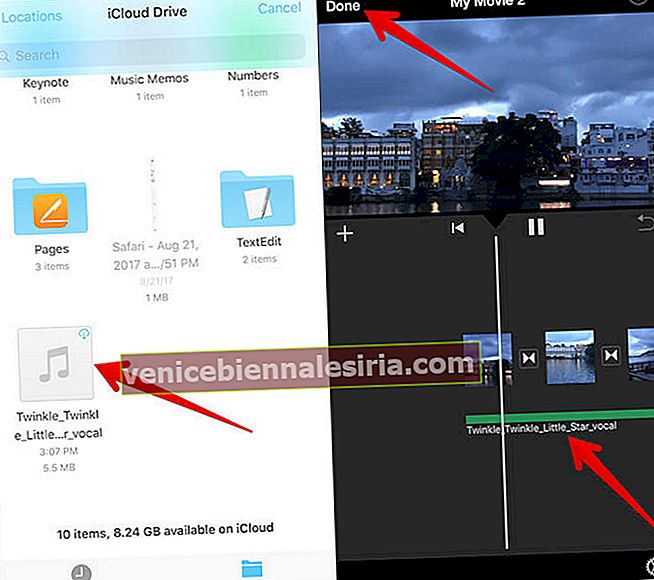
Cara Menggunakan Perpustakaan Muzik iCloud untuk Menambah Muzik Bebas Royalti ke iMovie untuk iPhone dan iPad
Pastikan Pustaka Muzik iCloud diaktifkan pada Mac dan peranti iOS anda. Pada Mac, pergi ke iTunes → menu iTunes → Keutamaan → dan aktifkan Pustaka Muzik iCloud.
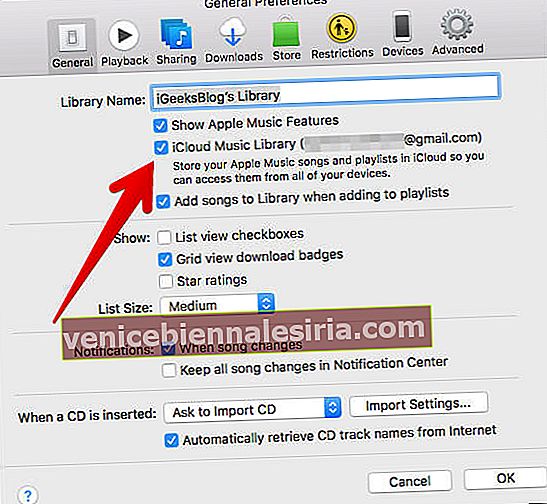
Pada peranti iOS anda, buka aplikasi Tetapan → Muzik → dan aktifkan Pustaka Muzik iCloud.

Langkah 1. Pergi ke lagu yang telah anda simpan di Mac anda. Kemudian, buka di iTunes.

Langkah # 2. Sekarang, lancarkan aplikasi Muzik pada peranti iOS anda → Cari lagu yang baru sahaja anda tambahkan. Cukup pergi ke Baru Ditambah untuk mencarinya dengan cepat → Ketuk ikon Muat turun .

Langkah # 3. Setelah dimuat turun, buka aplikasi iMovie → ketik butang projek → ketik Filem → ketuk Buat Filem.


Atau Ketik Edit projek yang ada.

Langkah # 4. Ketik butang Tambah (+) dan kemudian pilih Audio .

Langkah # 5. Ketik bahagian Lagu dan cari lagu yang dimaksudkan.

Langkah # 6. Ketuk lagu untuk melihatnya, dan ketuk Gunakan untuk memasukkannya ke dalam projek anda.
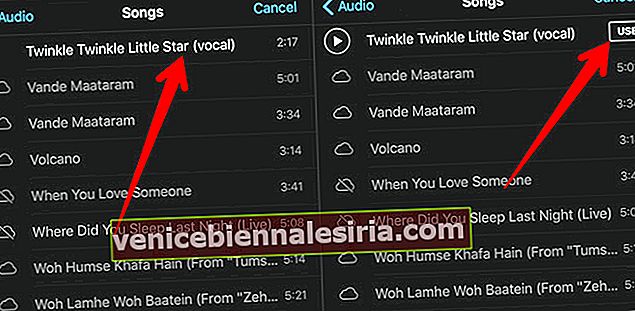
Pengambilan Anda?
Sekarang, gunakan petua ini untuk membuat video sensasi menggunakan iMovie pada peranti iOS anda!
Sekiranya anda mempunyai minat khusus untuk membuat video lucu, saya akan mengesyorkan anda untuk melihat aplikasi pembuat filem terbaik ini untuk iPhone.
Anda mungkin juga ingin melihat:
- Aplikasi Video dan iPhone Editor Terbaik
- Aplikasi Penyunting Muzik Terbaik untuk iPhone dan iPad







![Permainan Penembak Ruang Terbaik untuk iPhone dan iPad [Edisi 2021]](https://pic.venicebiennalesiria.com/wp-content/uploads/blog/887/BABGM74DC1pic.jpg)